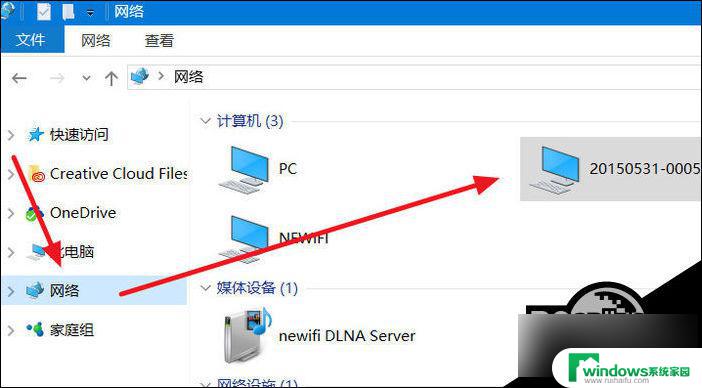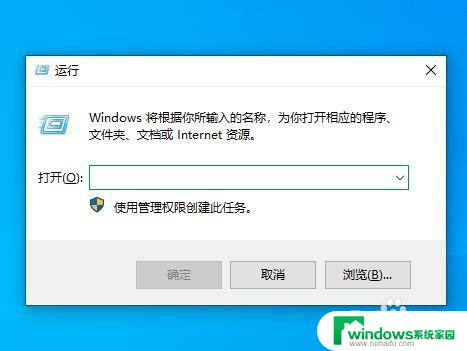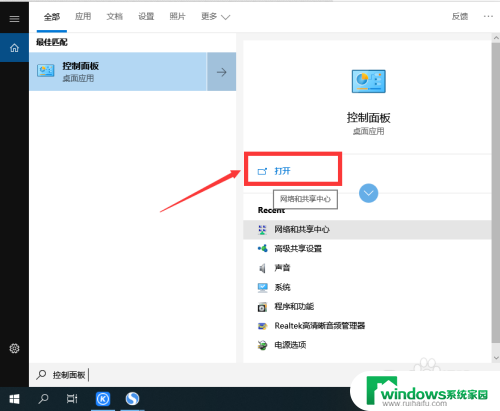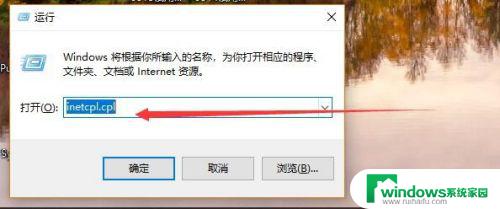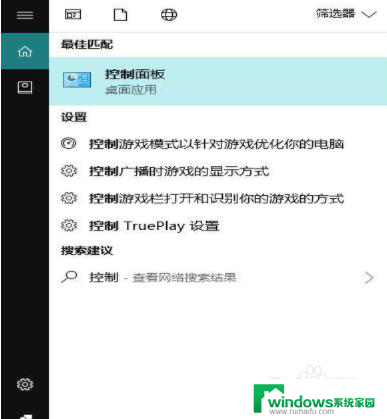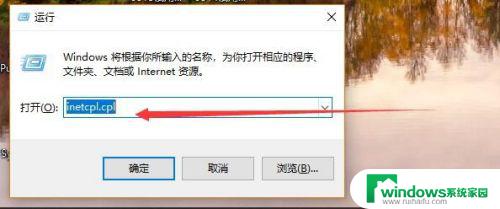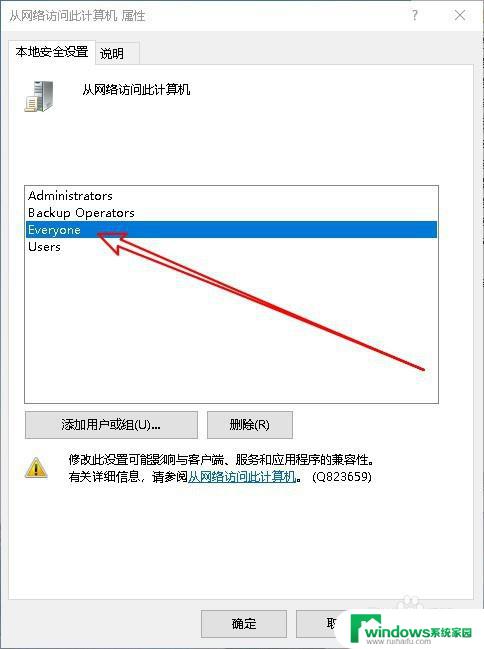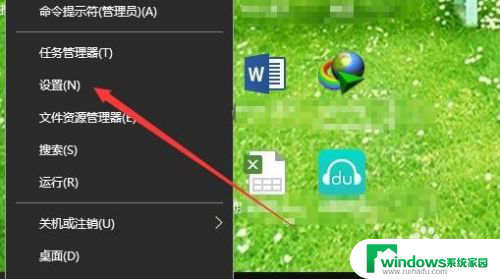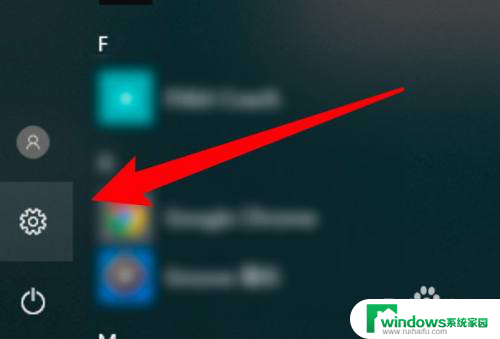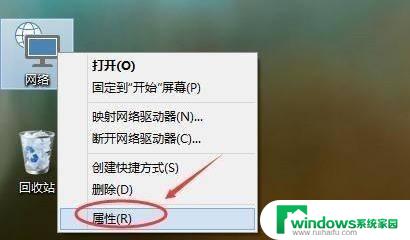win10 不能ping win10局域网ping不通网络设备
win10 不能ping,许多用户反映在使用Windows 10操作系统时遇到了一个令人困扰的问题,即无法通过ping命令来ping通局域网内的其他Windows 10设备或网络设备,这个问题给用户的网络体验带来了一定的影响,因为ping命令是一种常用的网络诊断工具,可以用来测试网络连接的稳定性和延迟情况。为了解决这个问题,我们需要深入了解其中的原因,并采取相应的解决措施,以确保网络的正常运行和通信的顺畅进行。
访问:
Win10 19h1原版镜像 免激活Win10纯净版
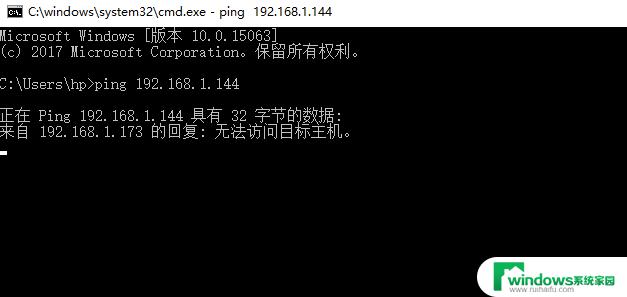
win10局域网之间ping不通的解决方法:
以下为配置好的设置,电脑系统为win10。
1、开始,打开“控制面板”。
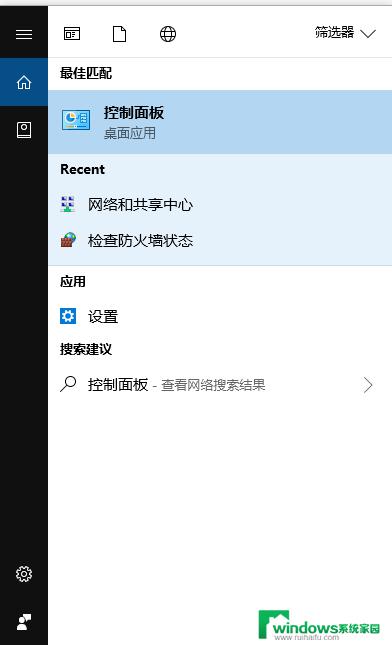
2、点击“系统和安全”
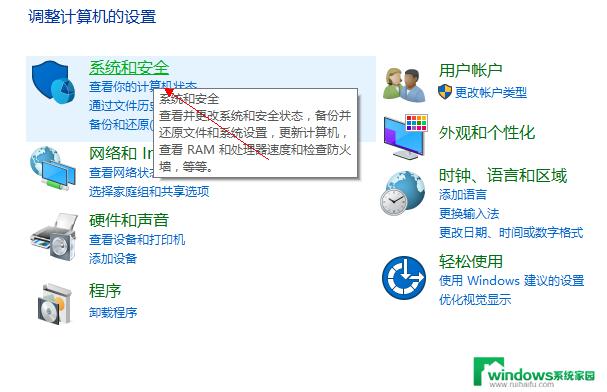
3、点击“windows防火墙”
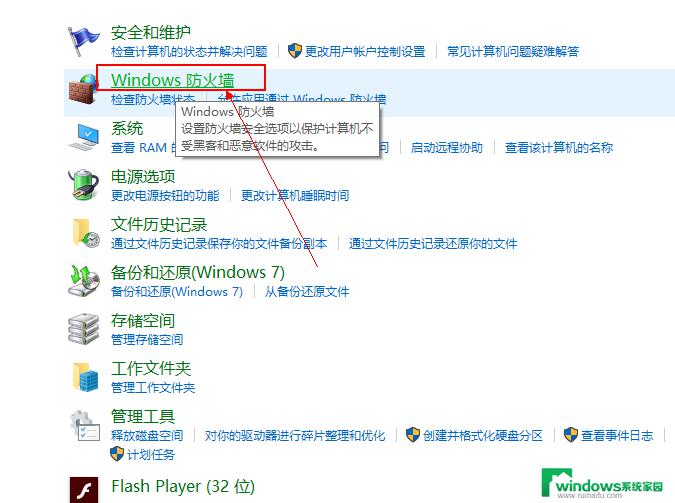
4、点击“高级设置”
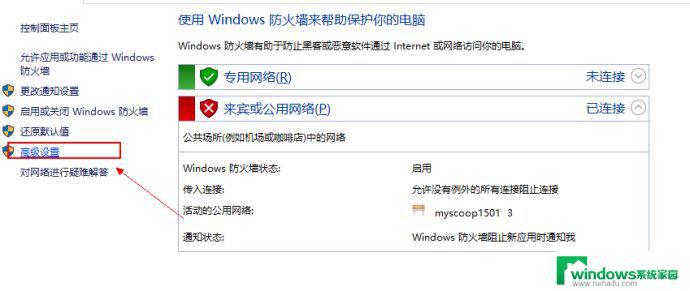
5、点击“入站规则”,右边选项里找出“文件和打印机共享(回显请求ICMPV4-in)”

6、点击“作用域”选项,在远程ip地址中选择“本地子网”

7、在高级选项中,勾选“专用”、“公用”两项。点击保存。
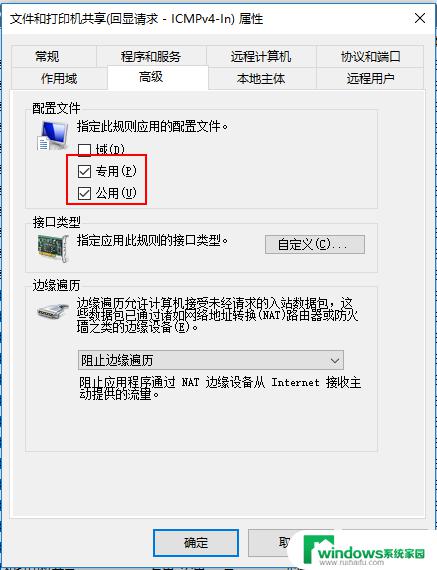
完成设置。
我们可以再在命令行中ping要访问的主机,就能ping通了。
不过访问不到其它的局域网,设置因素很多。比如电脑杀毒软件或者安全卫士的设置等等。或者防火墙操作。本文只是提供其中一种解决办法。
以上为win10无法ping通的解决方法,遇到相似问题的用户可参照本文中的步骤进行修复,希望这些内容能对您有所帮助。